Ako automaticky dopĺňať vety, text v systéme Windows pomocou PhraseExpress
Rôzne / / February 12, 2022
Na jednom konci máte opakované stresové zranenia ako pracovné riziko pre počítačových pracovníkov. Na druhej strane vás nudí písanie rovnakých blokov textu v dokumente za dokumentom. PhraseExpress je kompletné riešenie s automatickým dokončovaním. Ale PhraseExpress nie je len nástroj na nahradenie textu. v skutočnosti, s výkonným radom funkcií, je to viac.
Tu sa však budeme držať základov a pozrieme sa na to, ako môžeme pomocou PhraseExpress automaticky dopĺňať vety a text v ľubovoľnej aplikácii Windows.
Manuálne zadajte frázu
Vyberte text/obrázok, ktorý chcete znova použiť v ľubovoľnej otvorenej aplikácii Windows.
1. Kliknite na ikonu PhraseExpress na paneli úloh a vyberte Vytvorte novú frázu. Môžete použiť aj klávesovú skratku – CTRL-ALT-C.
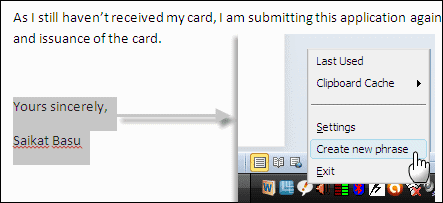
2. Dialógové okno „Zadajte ďalšie informácie...“ vám umožňuje nakonfigurovať, ako PhraseExpress vykoná nové slovo.
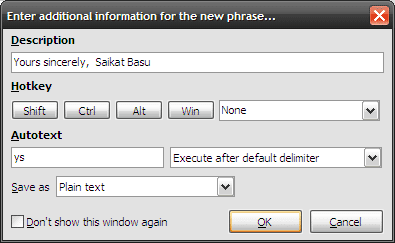
3. Pole Autotext je dôležité, pretože dlhú frázu môžete skrátiť zadaním automatického textu. Vždy, keď zadáte automatický text, PhraseExpress ho automaticky nahradí úplnou frázou.
Funkcia Text Prediction
Vo PhraseExpress môžete nielen ručne vybrať bežne používané slová, frázy a pozdravy, ale nechať ho, aby to urobil za vás Predikcia textu vlastnosť. PhraseExpress sleduje vašu bežnú prácu a rozpoznáva opakovane zadané vety. Po určitom čase vám PhraseExpress ponúka možnosť automatického dopĺňania často používaných fráz.
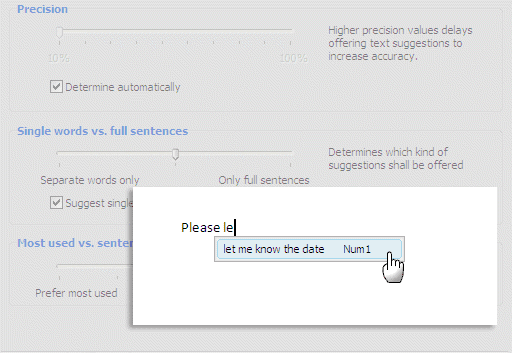
Vaše uložené úryvky s automatickým dokončovaním môžu byť vo formáte HTML, RTF a Microsoft Word (a tiež môžu obsahovať .JPG, .PNG. bitmapové obrázky .BMP a .TIFF).
Používanie PhraseExpress v aplikácii
Existuje niekoľko spôsobov, ako automaticky dopĺňať vety pomocou PhraseExpress. Začnime manuálnou možnosťou.
Umiestnite kurzor do cieľovej aplikácie, kam by ste chceli vložiť textovú frázu. Kliknite na ikonu PhraseExpress na paneli úloh a z kontextovej ponuky vyberte správnu frázu. Fráza sa vloží do dokumentu, keď uvoľníte tlačidlo myši.
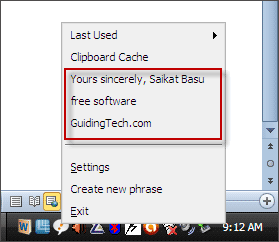
Môžete tiež stlačiť klávesovú skratku, ktorú ste mohli definovať pre frázu. Môžete tiež rýchlo použiť frázy uložené v naposledy použitom priečinku (ako na obrazovke vyššie).
Sekvencie písmen alebo položky automatického textu možno nastaviť tak, aby automaticky vložili správnu frázu na správne miesto. Autotextové položky sú akurát pre skratky a akronymy.
Prispôsobiteľné funkcie
PhraseExpress vám dáva úplnú kontrolu nad jeho správaním. Niekoľko nástrojov zahŕňa pokročilý režim pre náročných používateľov s niekoľkými ďalšími možnosťami. Štandardne je aktivovaný jednoduchý režim. Správanie programu je možné nastaviť v ponuke Nástroje > Nastavenia.

„Ako na to“ o používaní PhraseExpress ako nástroja na nahradenie textu tu v skutočnosti nekončí. The zoznam funkcií je dlhý a to len dokazuje, že PhraseExpress je výkonný multiplikátor produktivity.
So zvýšením produktivity budete snáď radi, že malý, ale veľmi užitočný PhraseExpress v8.0 zostáva zadarmo pre osobné použitie.
Posledná aktualizácia 7. februára 2022
Vyššie uvedený článok môže obsahovať pridružené odkazy, ktoré pomáhajú podporovať Guiding Tech. Nemá to však vplyv na našu redakčnú integritu. Obsah zostáva nezaujatý a autentický.



